Jak pořídit zachycení chatroulette
Skutečný výraz je lepší než memy. Aby vaše emoce byly vyjádřeny jasněji, stále více lidí používá k vyjádření svých emocí klasický výraz někoho.
Při používání Chatroulette můžete také najít zajímavé výrazy. Jak je tedy uložit nebo pořídit snímky obrazovky? Neboj se. Vše, co potřebujete, je následující.

- Část 1: Co je Chatroulette
- Část 2: Záznam videa v Chatroulette
- Část 3: Pořizování snímků obrazovky v Chatroulette
Část 1: Co je Chatroulette
Chatroulette je webová stránka online chatu, která spojuje náhodné uživatele pro konverzace založené na webové kameře. Používá Adobe Flash k zobrazování videa a přístupu k webové kameře uživatele. Síťové funkce Flash typu peer-to-peer společnosti Flash umožňují cestování téměř všech video a audio streamů přímo mezi počítači uživatelů bez použití šířky pásma serveru. Uživatelé mohou zahájit online chat (textový, zvukový a video) s jiným návštěvníkem. Uživatelé mohou opustit aktuální chat zahájením dalšího náhodného připojení. Tato stránka je intenzivně návyková.
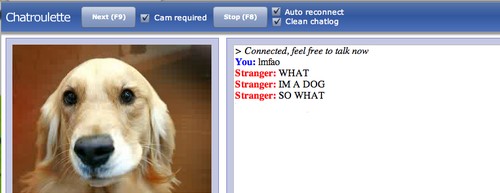
Část 2: Záznam videa v Chatroulette
Chcete-li nahrávat videa při používání Chatroulette, nástrojem, který dokáže splnit všechny vaše potřeby, musí být Vidmore Screen Recorder.
Vidmore Screen Recorder je nejlepší streamovací videorekordér, který je určen k záznamu videa / zvuku ve vysoké kvalitě. Může vám pomoci zaznamenat videa z Chatroulette nebo jiná online videa, skype chat, setkání s webovou kamerouatd. Při přidávání efektů vám může pomoci jeho funkce vnitřních úprav. Můžete přidat obdélník, elipsu, šipku, čáru atd. A vybrat další možnosti barev. Plán úloh vám může pomoci nahrávat automaticky, což vám pomůže snadno nahrávat při komunikaci. Jeho úžasné funkce, jako je nahrávání webové kamery a obrazovky současně, nastavení hlasitosti během nahrávání, skrytí lišty nahrávání, ovládání pomocí klávesových zkratek atd., Vám mohou pomoci lépe nahrávat videa.
- Nahrávejte videa z chatroulette snadno a plynule.
- Zachyťte streamovaný zvuk, hudbu online a hlas mikrofonu.
- Výkonné editační funkce, které uživatelům umožňují přidávat barevné efekty.
- Uložte nahrané video v různých video formátech, jako MP4, WMV a dalších.

Krok 1: Nejprve otevřete Chatroulette. Stáhněte si a nainstalujte Vidmore Screen Recorder do počítače. Spusťte tento software a v hlavním rozhraní vyberte Videorekordér.

Krok 2: Poté musíte nastavit velikost oblasti záznamu tak, aby odpovídala vaší herní obrazovce.
Pro záznam přizpůsobené oblasti stačí kliknout na „Vlastní“ a vybrat buď „Opravenou oblast“, nebo „Vybrat oblast / okno“.
Můžete také přepínat možnosti zvuku z možností „Systémový zvuk“ a „Mikrofon“.

Krok 3: Poté, co se ujistíte, že jsou všechna nastavení v pořádku, spusťte nahrávání kliknutím na tlačítko „REC“. Pak můžete začít chatovat s ostatními prostřednictvím videa. Během nahrávání můžete během nahrávání upravovat obrazovku.

Krok 4: Kliknutím na tlačítko Stop nahrávání zastavíte. Poté kliknutím na tlačítko „Uložit“ soubor exportujte a uložte do počítače.
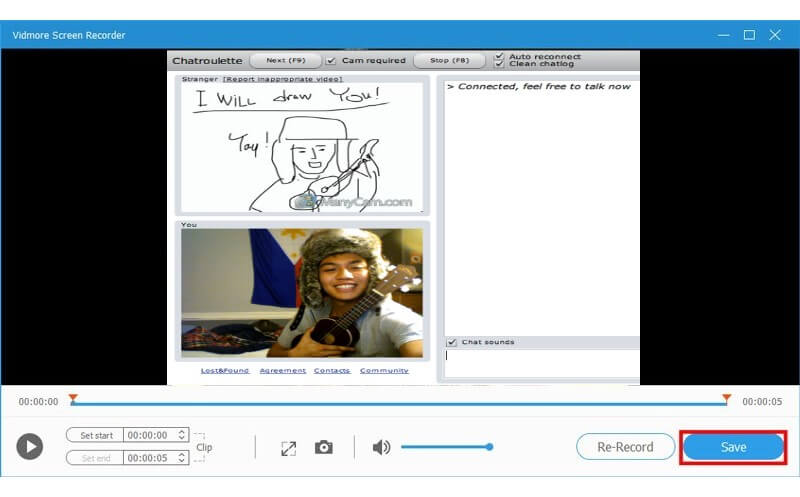
Část 3: Pořizování snímků obrazovky v Chatroulette
Kromě nahrávání videí může Vidmore Screen Recorder také pořizovat obrázky. Funguje to takto.
Krok 1: Nejprve otevřete Chatroulette. Stáhněte si a nainstalujte Vidmore Screen Recorder do počítače. Spusťte tento software a v hlavním rozhraní vyberte Screen Capture.

Krok 2: Objeví se vyskakovací okno, kde se vaše myš stane kurzorovou šipkou, a existují dva způsoby, jak pořídit snímek obrazovky.
1. Chcete-li pořídit snímek obrazovky, jednoduše přesuňte myš do okna a potvrďte snímek kliknutím levým tlačítkem myši.
2. Pokud chcete zachytit obdélníkovou obrazovku, stačí kliknout a táhnout levým tlačítkem myši.
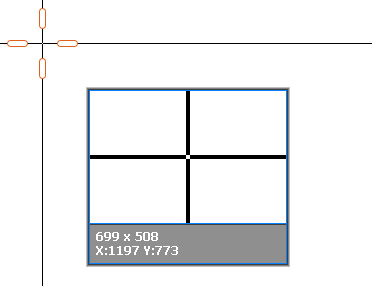
Krok 3: Jakmile pořídíte snímek obrazovky, uvidíte možnosti úprav
Zde můžete na obrázek nakreslit obdélník, šipku, čáru atd., Kde lze barvu také přizpůsobit.
Kliknutím na možnost Text (obrázek T) můžete do obrázku přidat titulky.
Ovládací prvky na pravé straně vám mohou pomoci uložit snímek obrazovky, připnout na obrazovku nebo zkopírovat na jiná místa.
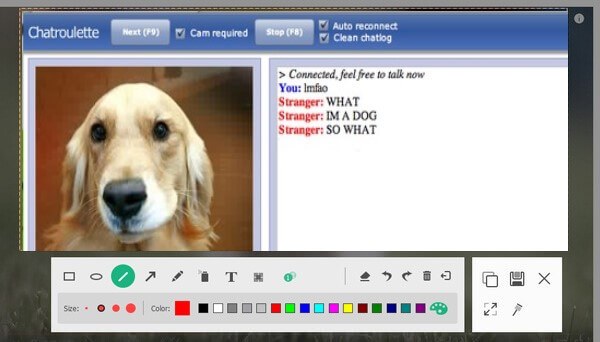
Závěr
Po přečtení můžete nahrávat videa v Chatroulette nebo snadno pořizovat snímky obrazovky sami. Pokud jde o nahrávání, Vidmore Screen Recorder vám může poskytnout více než výše. Vyzkoušejte a budete to milovat!


